Како да укључите батеријску лампу на свом Андроид паметном телефону
Знати како да укључите лампу(Flashlight) на свом Андроид(Android) паметном телефону корисно је у разним ситуацијама, чак и ако вам није потребна сваки дан. Ако дође до нестанка струје или ходате мрачним путем ноћу, омогућавање Андроид (Android) лампе(Flashlight) може вам помоћи да избегнете несрећне инциденте. Не желимо више да вас држимо у мраку о овој функцији, тако да овај водич илуструје како да укључите лампу(Flashlight) на Андроид паметном телефону:
НАПОМЕНА:(NOTE:) Овај водич се односи и на Андроид 10(Android 10) и Андроид 9 (Android 9) Пие(Pie) . Ако не знате своју верзију Андроид(Android) -а, прочитајте Како да проверите верзију Андроид-а на паметном телефону или таблету(How to check the Android version on your smartphone or tablet) . Процедуре су сличне на свим Андроид уређајима, иако можете наићи на мале разлике, у зависности од произвођача вашег уређаја.
Како да укључите лампу(Flashlight) из брзих(Android Quick) подешавања Андроид-а
Пошто никада не знате када вам је потребна лампа(Flashlight) , Андроид(Android) јој чини лако доступним из Брзих подешавања(Quick settings) . Да бисте отворили Брза подешавања(Quick settings) , превуците надоле са горње стране екрана.
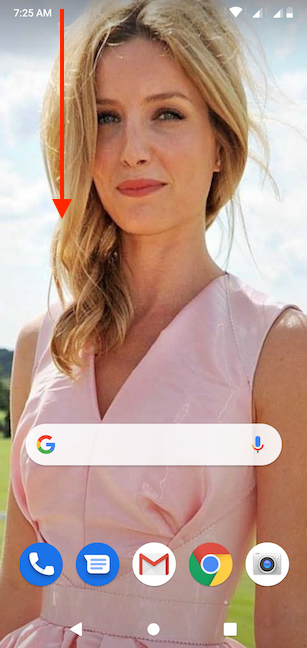
У зависности од вашег паметног телефона и екрана са којег превлачите, ова радња отвара или компактни или проширени приказ Брзих подешавања(Quick settings) . На нашем стандардном Андроиду, дугме Лампица(Flashlight) је подразумевано доступно у компактном приказу, као што се види испод.
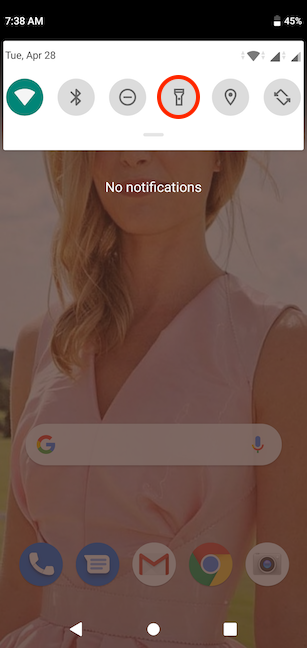
Ако икона батеријске лампе није видљива, можда ћете морати поново да превучете надоле да бисте је открили у проширеном приказу Брза подешавања(Quick settings) .

САВЕТ:(TIP:) Ако и даље не видите опцију Лампица(Flashlight) , превуците прстом налево или надесно да бисте се кретали кроз доступна брза подешавања(Quick settings) . Ако је нема нигде или ако сте је пронашли, али желите да стигнете брже, можете научити како да додате и промените положај иконе лампе читајући Како да промените брза подешавања доступна на Андроид паметним телефонима и таблетима(How to change the quick settings available on Android smartphones and tablets) .
Да бисте активирали Андроид лампу(Flashlight) , додирните њену икону. Ово га истиче и одмах укључује флеш модул на вашем паметном телефону, откривајући вашу околину.

НАПОМЕНА:(NOTE:) На неким паметним телефонима, попут оних из Моторола(Motorola) -е , такође можете протрести телефон да бисте омогућили батеријску лампу(Flashlight) .
Како да укључите Андроид лампу(Android Flashlight) помоћу Гоогле помоћника(Google Assistant)
Гоогле помоћник(Google Assistant) такође може да укључи батеријску лампу(Flashlight) на вашем Андроид(Android) -у . Прво(First) , проверите да ли помоћник слуша тако што ћете рећи „Ок, Гоогле“("Ok, Google") или додирнути икону микрофона на траци за претрагу на (Search)почетном(Home) екрану Андроид-а.

Затим реците „лампица укључена“("flashlight on") да бисте користили ову функцију и пронашли свој пут. Гоогле помоћник(Google Assistant) одмах укључује флеш модул вашег паметног телефона и приказује прекидач који указује на статус лампе(Flashlight) .

Преузмите бесплатну апликацију за батеријску лампу из Гоогле Плаи продавнице(Google Play Store)
Већина данашњих Андроид(Android) паметних телефона има уграђену батеријску лампу. Ако ваш Андроид(Android) не долази са батеријском лампом или ако тражите додатне опције, постоји опсежна листа бесплатних апликација независних произвођача које можете да инсталирате из Гоогле Плаи продавнице(install from the Google Play Store) . Отворите Плаи продавницу(Play Store) и потражите „батеријска лампа ("flashlight)“ . Додирните назив апликације да бисте видели информације о њеним функцијама, као и рецензије корисника.

У зависности од апликације коју одаберете, добијате различите начине да активирате батеријску лампу, попут протресања паметног телефона или притискања различитих дугмади. Неке апликације вам омогућавају да додате виџет(widget) батеријске лампе на закључани екран ради лакшег приступа.
Међутим, када се одлучите за апликацију за Андроид(Android) батеријску лампу, пазите на њене рецензије и дозволе које су јој потребне. Апликације за батеријску(Flashlight) лампу само треба да користе вашу камеру да би активирале њен модул блица, па проведите неколико тренутака да бисте се уверили да је апликација безбедна пре него што је инсталирате. Избегавајте(Avoid) апликације које траже дозволу за било шта друго, попут ваших контаката. Најсигурнија опција је да користите уграђену Андроид (Android) лампу(Flashlight) ако је доступна на вашем паметном телефону.
Како искључити лампу(Flashlight) на Андроиду(Android)
Искључивање лампе(Flashlight) на вашем Андроид(Android) паметном телефону је једноставно као и укључивање. Приступите Брзим подешавањима(Quick settings) тако што ћете превући прстом надоле са врха екрана и додирнути икону лампице.
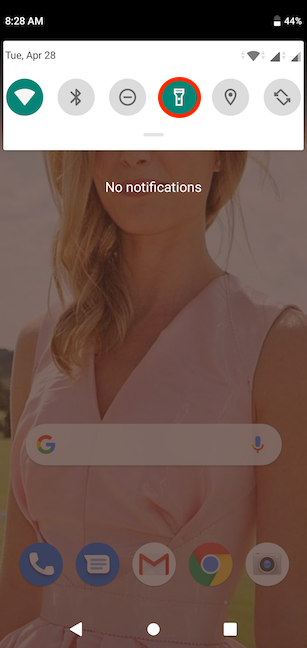
Гоогле помоћник(Google Assistant) такође може да изврши овај задатак, јер можете једноставно да кажете „светиљка искључена ("flashlight off)“ , а он одмах искључује флеш модул вашег Андроид паметног телефона.(Android)

Алтернативно, ако сте користили Гоогле помоћник(Google Assistant) да активирате батеријску лампу(Flashlight) , можете је искључити и окретањем прекидача приказаног на екрану.

Како да укључите лампу(Flashlight) на свом Андроид(Android) паметном телефону?
Иако је Андроид лампа(Flashlight) невероватно корисна, може брзо да вам испразни батерију, тако да не заборавите на њу или је оставите укључену дуже него што је потребно. Више волимо да ствари буду једноставне, па користимо уграђену лампу(Flashlight) на нашим Андроид(Android) уређајима и обично је укључујемо из Брзих подешавања(Quick settings) . Међутим, схватили смо да је вредност активирања лампе(Flashlight) помоћу Гоогле помоћника(Google Assistant) , посебно ако покушавате да пронађете свој Андроид(Android) паметни телефон у мрачној просторији. Ста је са тобом? Како да укључите лампу(Flashlight) на свом Андроид(Android) паметном телефону? Користите(Please) коментаре да нас обавестите.
Related posts
5 начина да избаците екстерни чврсти диск или УСБ из Виндовс 10
Како да персонализујете подешавања аутоматске репродукције у Виндовс-у за све медије и уређаје
5 начина да подесите подразумевани штампач у оперативном систему Виндовс (све верзије) -
Како престати да користите икону Безбедно уклањање хардвера у оперативном систему Виндовс
Како инсталирати Виндовс 11 и Виндовс 10 на УСБ диск (Виндовс То Го)
Како делити локацију на Андроид-у -
7 начина да направите снимак екрана на Андроид-у (укључујући Самсунг Галаки)
3 начина да добијете ПУК код своје СИМ картице
Како повезати Блуетоотх уређаје на Андроид-у: Све што треба да знате -
Како аутоматски закључати Виндовс 10 помоћу паметног телефона
Шта је СИМ ПИН код и зашто бисте га требали користити?
Како да персонализујете Гоогле Дисцовер фид на свом Андроид паметном телефону
Како сакрити садржај обавештења на Андроид-у -
Користите ПУК код да бисте откључали своју Андроид СИМ картицу
Како да конфигуришете подешавања и осетљивост миша у оперативном систему Виндовс 10
Како да искључите или поново покренете Виндовс 10 лаптопове, таблете и рачунаре (10 метода)
Како да промените поруке брзог одговора на свом Андроид паметном телефону
3 начина да укључите Блуетоотх на Андроид-у (укључујући Самсунг уређаје) -
Како да повежем свој Андроид паметни телефон са Виндовс 10 рачунаром
Како искључити аутоматско исправљање на Андроид паметним телефонима?
